Como recuperar imagens excluídas do WhatsApp de dispositivos Android
O WhatsApp é parte integrante de nossa comunicação diária, e qualquer perda de dados é altamente frustrante. Perder suas imagens do WhatsApp é como um pesadelo. Mas, surpreendentemente, isso acontece com mais frequência do que você imagina, e recuperar essas fotos excluídas do WhatsApp não é fácil, a menos que você tenha uma solução robusta como um Software de recuperação do WhatsApp.
Se você está lutando com a perda de dados, este artigo será um salva-vidas. Leia este guia abrangente para saber como recuperar fotos excluídas do WhatsApp e outros dados para dispositivos iOS e Android como um profissional. Da próxima vez, você sempre pode faça backup de suas mensagens do WhatsApp para evitar a perda inesperada de dados novamente.

Você mudou para um novo telefone? Separamos algumas soluções para você transferir WhatsApp do iPhone para o Android or transferir bate-papos do WhatsApp do Android para o iPhone.
- Parte 1: Como recuperar imagens existentes do WhatsApp seletivamente em dispositivos iOS
- Parte 2: Como recuperar imagens excluídas do WhatsApp seletivamente em dispositivos Android
- Parte 3: Como recuperar imagens do WhatsApp do backup automático
Parte 1. Como recuperar imagens/imagens existentes do WhatsApp seletivamente no iPhone
Existem alguns softwares de recuperação disponíveis no mercado. No entanto, para obter os resultados comprovados, você deve tentar DrFoneTool – Recuperação de Dados (iOS), o primeiro software de recuperação de dados para iPhone e iPad do mundo. Este software oferece uma solução completa para a recuperação de dados existentes do WhatsApp e dados excluídos, incluindo notas de contato, mensagens, imagens de um iPhone ou iPad.

DrFoneTool – Recuperação de Dados (iOS)
O primeiro software de recuperação de dados para iPhone e iPad do mundo
- Maior taxa de recuperação do setor.
- Visualize e recupere seletivamente dados de arquivos de backup do iTunes e iCloud.
- Recupere fotos, vídeos, contatos, mensagens, notas, mensagens do WhatsApp, mensagens do Facebook, registros de chamadas e muito mais.
- Suporta todos os modelos de iPhone, iPad e iPod touch, incluindo o iOS mais recente.
DrFoneTool – Data Recovery (iOS) oferece três maneiras de recuperar fotos do WhatsApp e outros dados. Você pode digitalizar diretamente seu iPhone, extrair do seu backup do iTunes ou extrair do seu backup do iCloud.
Nota:Se você não fez backup dos dados do seu telefone antes e está usando o iPhone 5s e posterior, a taxa de sucesso na recuperação de músicas e vídeos do iPhone com DrFoneTool – Data Recovery (iOS) será menor. Outros tipos de dados são suportados para recuperação nas condições mencionadas anteriormente.
1.1 Recupere diretamente imagens existentes do WhatsApp do iPhone
Siga as etapas abaixo para recuperar suas fotos do WhatsApp do iPhone.
Nota : Você pode falhar ao recuperar as imagens do WhatsApp do iPhone diretamente usando esta ferramenta. Você pode tentar recuperar do iTunes se já tiver feito backup antes.
- Faça o download do DrFoneTool e inicie-o no seu computador e clique em Dados Recuperação.
- Conecte seu iPhone ao computador por meio de um cabo USB e selecione Recuperar Dados do iPhone.
- Marque ‘WhatsApp e Anexos’.
- Clique em ‘Start Scan’ para escanear as imagens do WhatsApp.
- Quando a digitalização for concluída, os itens recuperados aparecerão em categorias.
- Escolha os itens que deseja recuperar e clique em ‘Recuperar no computador’.
1.2 Restaurar imagens/imagens do WhatsApp do backup do iTunes
– Baixe e inicie o DrFoneTool – Recuperação de Dados (iOS)
- Baixe e inicie o software, clique em Recuperação de dados.
- Escolha Recuperar dados do iOS e selecione a guia Recuperar do arquivo de backup do iTunes.
- Todos os arquivos de backup do iTunes em seu computador serão exibidos.
- Selecione o arquivo que contém suas imagens perdidas do WhatsApp e verifique os arquivos usando ‘Iniciar verificação’.

– Imagens do WhatsApp recuperadas
- • Após a conclusão da verificação, visualize os dados e selecione os arquivos do WhatsApp que deseja recuperar.
- • Clique em ‘Recuperar’ para salvar os arquivos em seu computador.
- • Você também pode salvá-los diretamente no seu iPhone.
1.3 Recuperando Imagens / Imagens do WhatsApp do Backup do iCloud
Esta ferramenta suporta temporariamente apenas a recuperação do iCloud no ios 10.2. Caso contrário, você pode se conectar à sua conta do iCloud depois de usar esta ferramenta.
– Inicie o kit de ferramentas DrFoneTool
- • Inicie o kit de ferramentas DrFoneTool, clique em Data Recovery.
- • Selecione Recuperar dados do iOS e vá para a guia Recuperar do arquivo de backup do iCloud.
- • Faça login na sua conta do iCloud.
- • Verifique todos os arquivos de backup do iCloud.
- • Selecione os arquivos que contêm seus itens do WhatsApp.
- • Baixe os arquivos para o seu computador ou diretamente para o seu iPhone.
– Processamento rápido
- • Selecione os anexos do WhatsApp na janela pop-up para reduzir o tempo de verificação.
– Recuperar Agora
- • Ao digitalizar, visualize os arquivos e selecione as imagens que deseja recuperar.
- • Clique em ‘Recuperar’ para salvar os dados no seu computador ou diretamente no seu iPhone
O DrFoneTool não é um software de recuperação incrível para permitir que você recupere qualquer quantidade de dados do WhatsApp com facilidade e rapidez?
Parte 2. Como recuperar imagens excluídas do WhatsApp seletivamente no Android
Não há nada mais satisfatório do que ter um software de recuperação rápido, flexível e fácil de usar a apenas um clique de distância. Com DrFoneTool – Recuperação de dados (Android), o primeiro software de recuperação de dados Android do mundo compatível com mais de 1 dispositivos Android, você pode rapidamente recuperar arquivos apagados no Android. As instruções claras e as etapas simples tornam o DrFoneTool – Data Recovery (Android) uma ferramenta ideal para recuperar informações perdidas ou excluídas, incluindo mensagens, contatos, fotos, vídeos e muito mais.

DrFoneTool – Recuperação de dados (Android)
Primeiro software de recuperação de smartphone e tablet Android do mundo.
- Maior taxa de recuperação do setor.
- Recupere fotos, vídeos, contatos, mensagens, registros de chamadas e muito mais.
- Compatível com dispositivos Android 6000+.
- Para recuperação de arquivos excluídos, certifique-se de que seu dispositivo seja anterior ao Android 8.0 ou tenha root.
Se você perdeu imagens do WhatsApp e fez backup dos seus dados no cartão SD, você pode tentar usar esta ferramenta para recuperá-los.
– Não sobrescreva
- • Quando você perder dados do WhatsApp, não os substitua. Não atualize arquivos ou envie mensagens, você pode perder os dados para sempre.
– Baixe e inicie o DrFoneTool – Recuperação de dados (Android)
- • Baixe e instale o software em seu computador
- • Conecte seu dispositivo Android ao seu computador usando um cabo USB.
– Depurar o dispositivo
- • Ative a depuração do seu dispositivo Android.
- • Para depuração, siga as instruções do DrFoneTool – Data Recovery (Android).
– Selecione o tipo de dados
- • Agora escolha o tipo de dados que deseja verificar. Você terá uma lista de opções, incluindo contatos, mensagens, vídeos, histórico de chamadas, galeria e muito mais.
- • Escolha ‘Mensagens e anexos do WhatsApp’ para verificar os arquivos.
– Reviva os momentos
- • Após a conclusão da verificação, selecione as imagens do WhatsApp que você deseja recuperar e clique em ‘Recuperar’ para finalmente obter suas fotos excluídas.
Agora que você tem as fotos, compartilhe e divirta-se. Com DrFoneTool, você também pode recuperar dados do cartão SD do Android ou extrair dados de um dispositivo Android danificado, como smartphones ou tablets.
Mais artigos de recuperação de dados do Android:
- Como recuperar vídeos excluídos no telefone e tablet Android
- Como recuperar arquivos excluídos do cartão SD no telefone Android?
- Como recuperar arquivos da memória interna do Android?
Parte 3. Como recuperar imagens do WhatsApp do backup automático
Muitas vezes, excluímos fotos acidentalmente e nos arrependemos depois. No entanto, você não precisa se decepcionar com os itens perdidos, pois pode recuperá-los usando o backup automático que o WhatsApp cria toda vez que você o usa.
O procedimento simples requer apenas a desinstalação e reinstalação do WhatsApp no seu Smartphone. Isso permitirá que o WhatsApp recupere todos os dados excluídos usando o backup automático. Confira os passos simples para realizar a tarefa em pouco tempo.
– Desinstale o WhatsApp do seu dispositivo
– Reinstale o WhatsApp no seu dispositivo
– Clique em ‘Restaurar’ quando solicitado como na imagem abaixo
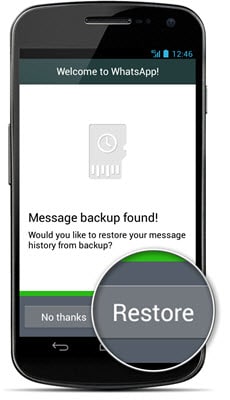
Prós de usar este método
- • É um método fácil, rápido e seguro.
- • Você não precisa passar por nenhum procedimento complicado.
Contras de usar este método
- • Tem um período limitado. Você pode restaurar dados perdidos em uma semana
- • Nem sempre pode recuperar as fotos perdidas
Pontos extras! (Nós podemos ajudar)
O kit de ferramentas DrFoneTool pode ajudar mais do que apenas a recuperação de dados. Nossas ferramentas são as melhores no trabalho e podem acalmá-lo em qualquer situação com soluções testadas. Experimente e você se sentirá mais conectado com seus dispositivos.
Artigos Mais Recentes

